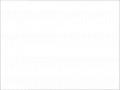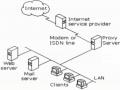3.6. Mạng riêng ảo và kết nối dùng dịch vụ truy cập từ xa
VPN (Virtual Private Network) là một mạng riêng được xây dựng trên nền tảng hạ tầng mạng công cộng (ví dụ mạng Internet), sử dụng mạng công cộng cho việc truyền thông riêng tư.
Giải pháp VPN cho phép người dùng làm việc tại nhà hoặc đang đi công tác ở xa có thể thực hiện một kết nối tới trụ sở chính bằng việc sử dụng hạ tầng mạng là một mạng công cộng như là Internet, Như vậy thay vì phải thực hiện một kết nối đường dài tới trụ sở chính người sử dụng chỉ cần tạo lập một kết nối nội hạt tới một ISP khi đó bằng công nghệ VPN một kết nối VPN sẽ được thiết lập giữa người dùng với mạng trung tâm. Kết nối VPN cũng cho phép các tổ chức kết nối liên mạng giữa các địa điểm ở xa khác nhau thông qua các kết nối trực tiếp (leased line) từ các địa điểm đó tới một ISP. Như vậy kết nối VPN cho phép một tổ chức giảm chi phí gọi đường dài qua Dialup hay chi phí thuê đường leadline cho khoảng cách xa thay vì như vậy chỉ cần các kết nối nội hạt và điều này là tiết kiệm được chi phí. VPN gửi dữ liệu giữa các đầu cuối, dữ liệu được đóng gói, với các Header cung cấp thông tin định tuyến cho phép chuyển dữ liệu qua một liên kết hoặc một liên mạng công cộng tới đích. Dữ liệu chuyển đi được mã hoá để đảm bảo an toàn, các gói dữ liệu truyền thông trên mạng là không thể đọc mà không có khoá giải mã. Liên kết mà trong đó dữ liệu được đóng gói và mã hoá là một kết nối VPN.
Các hình thức kết nối: Có hai kiểu kết nối VPN, kết nối VPN truy cập từ xa và kết nối Site-to-site. Một kết nối VPN truy cập từ xa được thiết lập bởi một máy tính PC tới một mạng dùng riêng. VPN gateway cung cấp truy cập tới các tài nguyên của mạng dùng riêng. Các gói dữ liệu gửi qua kết nối VPN được khởi tạo từ các client. VPN client thực hiện việc xác thực tới VPN gateway. Kết nối site-to-site, được thiết lập bởi các VPN gateway và kết nối hai phần của một mạng dùng riêng. (hình 5.12).
Hình 5.12: Kết nối site-to-site
Tunnel: là một phần quan trọng trong việc xây dựng một mạng VPN. Các chuẩn truyền thông sử dụng để quản lý các tulnnel và đóng gói dữ liệu của VPN bao gồm các giao thức làm việc ở lớp 2 như PPTP (Point-to-Point Tunlling Protocol) được phát triển bởi Microsoft hỗ trợ trong môi trường mạng
Windows, L2TP (Layer 2 Tunnelling Protocol) được phát triển bởi Cisco. IPsec là một giao thức làm việc ở lớp 3, IPsec được phát triển bởi IETF và ngày càng được sử dụng rộng rãi.
L2TP và PPTP có mục đích là cung cấp các đường hầm dữ liệu thông qua mạng truyền dữ liệu công cộng. L2TP khác với PPTP ở chỗ nó tạo lập đường hầm nhưng không mã hoá dữ liệu. L2TP cung cấp các đường hầm bảo mật khi cùng hoạt động với các công nghệ mã hoá khác như IPSec. IPSec không yêu cầu phải có L2TP nhưng các chức năng mã hoá của nó đưa đến cho L2TP khả năng cung cấp các kênh thông tin bảo mật, cung cấp các giải pháp VPN. L2TP và PPTP cùng sử dụng PPP để đóng gói, thêm bớt thông tin tiếp đầu và truyền tải dữ liệu qua mạng.
Có thể bạn quan tâm!
-
 Quản trị mạng và Thiết bị mạng - 16
Quản trị mạng và Thiết bị mạng - 16 -
 Kết Nối Truy Cập Từ Xa Và Các Giao Thức Sử Dụng Trong Truy Cập Từ Xa
Kết Nối Truy Cập Từ Xa Và Các Giao Thức Sử Dụng Trong Truy Cập Từ Xa -
 Các Chính Sách Thiết Lập Cho Dịch Vụ Truy Nhập Từ Xa
Các Chính Sách Thiết Lập Cho Dịch Vụ Truy Nhập Từ Xa -
 Mô Hình Client Server Và Một Số Khả Năng Ứng Dụng
Mô Hình Client Server Và Một Số Khả Năng Ứng Dụng -
 Thiết Lập Chính Sách Truy Cập Và Các Qui Tắc
Thiết Lập Chính Sách Truy Cập Và Các Qui Tắc -
 Các Tính Năng Của Phần Mềm Microsoft Isa Server 2000
Các Tính Năng Của Phần Mềm Microsoft Isa Server 2000
Xem toàn bộ 235 trang tài liệu này.
Các kết nối VPN có các đặc trưng sau: đóng gói (Encapsulation), xác thực (Authentication) và mã hoá dữ liệu (Data encryption)
Đóng gói dữ liệu: Công nghệ VPN sử dụng một phương thức đóng gói dữ liệu trong đó cho phép dữ liệu truyền được qua mạng công cộng qua các giao thức tạo đường hầm.

Xác thực: Khi một kết nối VPN được thiết lập,VPN gateway sẽ xác thực VPN client đang yêu cầu kết nối và nếu được được phép kết nối được thực hiện. Nếu sự xác thực kết nối là qua lại được sử dụng, thì VPN client sẽ thực hiện việc xác thực lại VPN gateway, để đảm bảo rằng đấy chính là server mà mình cần gọi. Xác thực dữ liệu và tính toàn vẹn của dữ liệu: để xác nhận rằng dữ liệu đang được gửi từ một đầu của kết nối khác mà không bị thay đổi trong quá trình truyền, dữ liệu phải bao gồm một trường kiểm tra bằng mật mã dự trên một khoá mã hoá đã biết chỉ giữa người gửi và người nhận
Mã hóa dữ liệu: để đảm bảo dữ liệu truyền trên mạng, dữ liệu phải được mã hoá tại đầu gửi và giải mã tại đầu nhận. Việc mã hoá và giải mã dữ liệu phụ thuộc và người gửi và người nhận đang sử dụng phương thức mã hoá và giải mã nào.
3.7. Sử dụng Network and Dial-up Connection
Network and Dial-up Connection (NDC) là một công cụ được Microsoft phát triển để hỗ trợ việc tạo lập các kết nối trong đó bao gồm các kết nối cho truy cập từ xa. Với việc sử dụng NDC ta có thể truy cập tới các tài nguyên dù đang ở trong mạng hay ở một địa điểm ở xa. Các kết nối được khởi tạo, thiết lập cấu hình, lưu giữ và quản lý bởi NDC. Mỗi một kết nối bao gồm một bộ các đặc tính được sử dụng để thiết lập liên kết giữa một máy tính tới máy tính hoặc mạng khác. Các kết nối gọi ra được liên lạc với một máy chủ truy cập ở xa bằng các hình thức truy cập gián tiếp thương là qua các mạng truyền dẫn mạng thoại công cộng, mạng ISDN. NDC cũng hỗ trợ việc thiết lập các kết nối gọi vào có nghĩa là đóng vai trò như một máy chủ truy cập.
Bởi vì tất cả các dịch vụ và các phương thức truyền thông đều được thiết lập trong kết nối nên không cần phải sử dụng các công cụ khác để cấu hình cho kết nối. Ví dụ để thiết lập cho một kết nối dial-up bao gồm các đặc tính được
sử dụng trước, trong và sau khi kết nối. Các thông số này bao gồm: modem sẽ quay số, kiểu mã hóa password được sử dụng và các giao thức mạng sẽ sử dụng sau kết nối. Trạng thái kết nối bao gồm thời gian và tốc độ cũng được chính kết nối hiển thị mà không cần bất cứ một công cụ nào khác.
3.8. Một số vấn đề xử lý sự cố trong truy cập từ xa
Các vấn đề liên quan đến sự cố trong truy cập từ xa, thường bao gồm:
Giám sát truy cập từ xa: giám sát máy chủ truy cập là phương pháp tốt nhất thường sử dụng để tìm ra nguồn gốc của các vấn đề xảy ra sự cố. Mỗi một chương trình phần mềm hay thiết bị phần cứng máy chủ truy cập bao giờ cũng có các công cụ sử dụng để giám sát và ghi lại các sự kiện xảy ra (trong các file log) đối với mỗi phiên truy cập từ xa.
Theo dõi các kết nối truy cập từ xa: khả năng theo dõi các kết nối truy cập từ xa của một Máy chủ truy cập cho ta xử lý các vấn đề phức tạp về sự cố mạng. Các thông tin theo dõi một kết nối từ xa thường rất phức tạp và khá chi tiết do đó để phân tích và xử lý cần thiết người quản trị mạng phải có kinh nghiệm và trình độ về hệ thống mạng.
Xử lý các sự cố về phần cứng: bao gồm các thiết bị truyền thông tại người dùng và tại máy chủ truy cập. Đối với các thiết bị tại người dùng (thường là các modem, cạc mạng...), hãy xem tài liệu về sản phẩm đó hay hỏi nhà cung cấp thiết bị về sản phẩm của họ về các cách kiểm tra và xác định lỗi của sản phẩm này. Nếu kết nối sử dụng modem, hãy kiểm tra rằng modem đã được cài đặt đúng chưa. Trong Windows 2000 các bước kiểm tra như sau:
o Trong Control Panel, kích Phone and Modem Options
o Trong trang modem, kích tên modem, sau đó kích Properties
o Kích Diagnostics, sau đó kích Query Modem.
Nếu modem đã được cài đặt đúng, bộ các thông số về modem sẽ được hiển thị, ngược lại hãy kiểm tra và cài đặt lại modem, trong trường hợp cuối cùng hãy hỏi nhà sản xuất thiết bị này. Để nhận thêm các thông tin về modem trong khi đang cố gắng tạo lập một kết nối, hãy xem thông tin trong log file để tìm ra nguyên nhân gặp sự cố. Để ghi các thông tin vào log file thực hiện theo các bước sau:
OK.
o Trong Control Panel, kích Phone and Modem Options
o Trong trang modem, kích tên modem, sau đó kích Properties
o Kích Diagnostics, sau đó kích lựa chọn Record a log, sau đó kích
Đối với thiết bị truyền thông tại máy chủ truy cập: Kiểm tra các thiết bị
phần cứng tương tự như trong trường hợp thiết bị tại người dùng, đồng thời kiểm tra log file về các sự kiện xảy ra với hệ thống để tìm ra nguyên nhân sự cố. Một cách khác để kiểm tra modem tại máy chủ truy cập là sử dụng một đường điện thoại và gọi tới modem đó sau đó nghe xem modem đó có trả lời và cố gắng tạo một kết nối hay không. Nếu không có tín hiệu tạo kết nối từ
modem đó thì có thể kết luận rằng đang có một vấn đề lỗi về modem tại máy chủ truy cập
Xử lý các sự cố về đường truyền thông: Thường là do cáp được đấu sai hay vì nguyên nhân từ nhà cung cấp dịch vụ điện thoại. Hãy kiểm tra đường điện thoại từ người dùng tới máy chủ truy cập bằng cách gọi điện thoại thông thường, thông qua chất lượng cuộc gọi ta cũng có thể phần nào dự đoán được chất lượng của đường truyền.
Xử lý các thiết đặt về cấu hình: Sau khi xác định rằng các vấn đề về phần cứng cũng như đường truyền thông đều tốt, bước tiếp theo ta kiểm tra các thiết đặt về cấu hình, bao gồm:
Các thiết đặt về mạng: lỗi cấu hình về mạng xảy ra khi đã tạo kết nối thành công nhưng vẫn không thể truy cập được các nguồn tài nguyên trên mạng, các lỗi thường xảy ra như việc phân giải tên chưa hoạt động, các lỗi về định tuyến...khi lỗi về cấu hình mạng xảy ra, trước tiên ta kiểm tra rằng các máy kết nối trực tiếp (không thông qua dịch vụ truy cập từ xa) có thể truy cập được vào các nguồn tài nguyên trên mạng. Sau đó kiểm tra các cấu hình về TCP/IP bằng việc sử dụng lệnh ipconfig /all trên máy client. Kiểm tra rằng các thông số như DNS, địa chỉ IP, các thông số về định tuyến đã được thiết đặt đúng chưa. Sử dụng lệnh ping để kiểm tra kết nối mạng đã làm việc.
Các thiết đặt Máy chủ truy cập: Các thiết đặt trên máy chủ truy cập với các thông số sai khi tạo lập kết nối có thể là nguyên nhân người dùng không thể truy cập vào các nguồn tài nguyên trên mạng. Để hỗ trợ cho việc xác định nguyên nhân gây lỗi, kiểm tra các sự kiện đã ghi log trên máy chủ truy cập và client, trong một số trường hợp cần thiết phải theo dõi (tracing) các kết nối trên máy chủ truy cập.
Các thiết đặt trên máy người dùng từ xa: kiểm tra các giao thức mạng làm việc trên client, các giao thức mạng làm việc trên client phải được hỗ trợ bởi máy chủ truy cập. Ví dụ, nếu người dùng từ xa thiết đặt trên client các giao thức NWLink, IPX/SPX và máy chủ truy cập chỉ hỗ trợ sử dụng TCP/IP, thì kết nối sẽ không thành công.
4. Bài tập thực hành
Yêu cầu về Phòng học lý thuyết: Số lượng máy tính theo số lượng học viên trong lớp học đảm bảo mỗi học viên có một máy tính, cấu hình máy tối thiểu như sau (PIII 800 MHZ, 256 MB RAM, HDD 1GB,FDD, CDROM 52 x).
Máy tính đã cài đặt Windows 2000 advance server. Các máy tính đã được nối mạng chạy giao thức TCP/IP.
Thiết bị thực hành: Đĩa cài phần mềm Windows 2000 Advance Server. Mỗi máy tính có 01 Modem V.90 và 01 đường điện thoại. 01 account truy cập internet
Bài 1: Thiết lập dialup networking để tạo ra kết nối Internet. truy cập Internet và giới thiệu các dịch vụ cơ bản
Đăng nhập vào hệ thống với quyền Administrator.
Kích Start, trỏ settings, sau đó kích Network and Dial-up Connections
Trong Network and Dial-up Connections, kích đúp vào Make New Connection.
Trong Network Connection Wizard, kích Next, có hai lựa chọn có thể sử dụng là Dial-up to private network hoặc Dial-up to the Internet.
Nếu chọn Dial-up to private network, đưa vào số điện thoại truy cập của nhà cung cấp.
Nếu chọn Dial-up to the Internet, lúc đó Internet Connection Wizard sẽ bắt đầu, làm theo các bước chỉ dẫn.
Nếu muốn tất cả người dùng đều có thể sử dụng kết nối này thì lựa chọn, For all users, sau đó kích Next. Nếu muốn chỉ người dùng hiện tại sử dụng thì lựa chọn Only for myself, sau đó kích Next.
Nếu đã lựa chọn Only for myself thì chuyển đến bước cuối cùng, Nếu lựa chọn For all users và muốn các máy tính khác trên mạng có thể chia sẻ kết nối này hãy lựa chọn Enable Internet Connection Sharing for this connection.
Thiết đặt ngầm định là bất kỳ mày tính nào cũng có thể khởi tạo kết nối này một cách tự động, nếu muốn bỏ ngầm định này hãy xóa lựa chọn Enable on-demand dialing, sau đó kích next
Đưa vào tên của kết nối và kích Finish.
Bài 2: Cài đặt và cấu hình dịch vụ truy cập từ xa cho phép người dùng từ xa truy cập vào mạng trên hệ điều hành Windows 2000 server.
Bước 1:
Cài đặt máy chủ dịch vụ truy cập từ xa
Đăng nhập vào hệ thống với quyền Administrator
Mở Routing and Remote Access từ menu Administrator Tools
Kích chuột phải vào tên Server sau đó chọn Configure and Enable Routing and remote Access.
Kịch bản Routing and Remote Access Server Setup xuất hiện, kích next
Trong trang common Configuration, chọn Remote access server, sau đó kích next
Trong trang Remote Client Protocol, xác định các giao thức sẽ hỗ trợ cho truy cập từ xa, sau đó kích next
Trong trang Network Selection, lựa chọn kết nối mạng sẽ gán cho các máy truy cập từ xa, sau đó kích next
Trong trang IP Address Asignment, lựa chọn Automaticlly hoặc From specified range of addresses cho việc gán các địa chỉ IP tới các máy truy cập từ xa
Trong trang Managing Multiple Remote Acccess Servers cho phép lựa chọn cấu hình RADIUS, kích next
Kích Finish để kết thúc.
Bước 2:
Thiết đặt tài khoản cho người dùng từ xa. Thiết lập một tài khoản có tên RemoteUser
Đăng nhập với quyền Administrator
Mở Active Directory Users and Computers từ menu Administrator Tools
Kích chuột phải vào Users, chọn new và kích vào User
Trong hộp thoại New Object-User, điền RemoteUser vào First name
Trong hộp User logon name, gõ RemoteUser
Thiết đặt Password cho tài khoản này, kích next sau đó kích Finish.
Kích chuột phải vào RemoteUser sau đó kích Properties
Trong trang Dial-In tab, kích Allow access, sau đó click OK
Thiết lập một Global group tên là RemoteGroup, sau đó thêm tài khoản người dùng vừa thiết lập vào nhóm này
Kích chuột phải vào Users, chọn new sau đó kích Group
Trong hộp thoại New Object-Group, mục Group name gõ vào RemoteGroup
Trong mục Group scope kiểm tra Global đã được lựa chọn, trong mục Group type kiểm tra rằng Security đã được lựa chọn, sau đó kích OK
Mở hộp thoại Properties của RemoteGroup
Trong trang Member, kích Add
Trong hộp thoại Select Users, Contacts, Computers, hoặc Group, Look in box, kiểm tra domain đã được hiển thị
Trong danh sách các đối tượng, kích RemoteUser, kích Add sau đó kích OK
Kích OK để đóng hộp thoại RemoteGroup Properties
Bước 3:
Kiểm tra cấu hình đã thiết lập ở bước trên bằng việc thực hiện một kết nối quay số tới máy chủ truy cập từ xa với tài khoản có tên là RemoteUser, kết nối được thiết lập sau đó đóng kết nối lại.
Bước 4:
Cấu hình cho phép tài khoản RemoteUser truy cập vào mạng được điều khiển truy cập bởi các chính sách truy cập từ xa (Remote access policy)
Mở lại Active Directory Users and Computers từ menu Administrator Tools
Mở hộp thoại Properties của tài khoản RemoteUser
Trong trang Dial-in tab, kích Control access though Remote Policy sau đó kích OK, lư u ý rằng điều khiển vùng (Domain Controler) phải chạy ở chế độ Native.
Thu nhỏ cửa sổ Active Directory Users and Computers
Bước 5:
Kiểm tra cấu hình đã thiết lập ở bước trên bằng việc thực hiện một kết nối quay số tới máy chủ truy cập từ xa với tài khoản có tên là RemoteUser. Thông báo lỗi xuất hiện, kết nối không được thiết lập.
Bước 6:
Sử dụng RRAS để thiết lập một chính sách mới đối với người dùng từ xa, tên chính sách này là Allow RemoteGroup Access cho phép người dùng trong nhóm RemoteGroup truy cập.
Mở Routing and Remote Access từ menu Administrator Tools
Mở rộng tên máy chủ đang cấu hình, kích chuột phải vào Remote Access Policy sau đó chọn New Remote Access Policy
Trong trang Policy Name, gõ vào Allow RemoteGroup Access sau đó kích Next
Trong trang Condition, kích Add trong hộp thoại Select Attribute kích Windows-Groups sau đó kích Add
Trong hộp thoại Groups kích Add
Trong hộp thoại Select Groups, trong danh sách Look in, kích vào tên domain
Trong hộp thoại Select Groups,dưới Name kích RemoteGroups kích Add sau đó kích OK
Trong hộp thoại Groups kích OK
Trong trang Condition kích Next
Trong trang Permissions kích Grant remote access permission sau đó kích Next
Trong trang User Profile kích Finish
Trong trang Routing and Remote Access kích Remote Access Policies sau đó kích chuột phải Allow RemoteGroup access sau đó kích Move Up
Bước 7:
Kiểm tra cấu hình đã thiết lập ở bước trên bằng việc thực hiện một kết nối quay số tới máy chủ truy cập từ xa với tài khoản có tên là RemoteUser, kết nối được thiết lập sau đó đóng kết nối lại.
Bước 8:
Cấu hình để default policy được thi hành trước:
Mở trang Routing and Remote Access, kích chuột phải RemoteGroup sau đó kích Move Down.
Đóng cửa sổ Routing and Remote Access
Bước 9:
Kiểm tra cấu hình đã thiết lập ở bước trên bằng việc thực hiện một kết nối quay số tới máy chủ truy cập từ xa với tài khoản có tên là RemoteUser. Thông báo lỗi xuất hiện, kết nối không được thiết lập.
Bước 10:
Cấu hình cho phép truy cập sử dụng Properties của RemoteUser
Mở lại Active Directory Users and Computers từ menu Administrator Tools
Mở Properties của RemoteUser
Trong trang Dial-in, kích Allow access sau đó kích OK
Đóng Active Directory Users and Computers.
Bước 11:
Kiểm tra cấu hình đã thiết lập ở bước trên bằng việc thực hiện một kết nối quay số tới máy chủ truy cập từ xa với tài khoản có tên là RemoteUser, kết nối được thiết lập sau đó đóng kết nối lại
Bài 3: Cấu hình VPN server và thiết lập VPN Client, kiểm tra kết nối từ VPN Client tới VPN server
Bước 1:
Cấu hình cho kết nối VPN gọi vào
Đăng nhập vào hệ thống với quyền Administrator
Mở Routing and Remote Access từ menu Administrator Tools
Kích chuột phải vào tên Server (Server là tên máy chủ đang cấu hình)
Kịch bản thiết lập Routing and Remote Access xuất hiện, kích next
Trong trang Network Selection, mục Name kiểm tra tên đã lựa chọn sau
đó Click next
Trong trang IP Address Assigment, kích From a specified range of addresses
Trong trang Address Range Assignment, kích New
Điền địa chỉ IP vào ô Start IP address và điền vào số địa chỉ vào ô Number of Address
Kích OK, sau đó kích next
Trong trang Managing Multiple Remote Access Servers, lựa chọn No, I don’t want to set up this server to use RADIUS now, kích next sau đó kích Finish